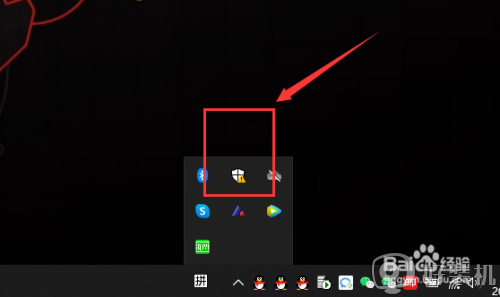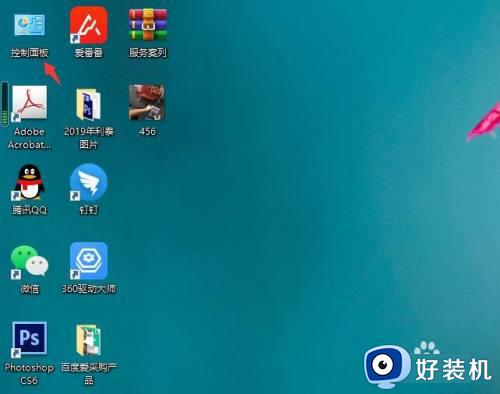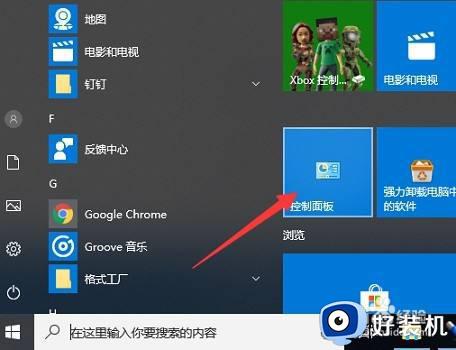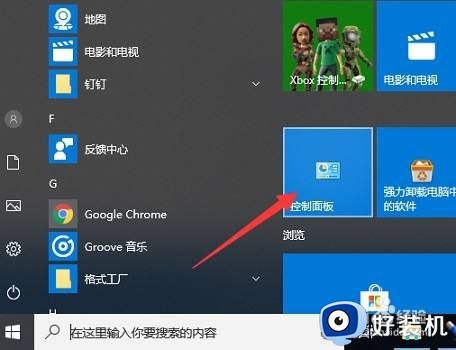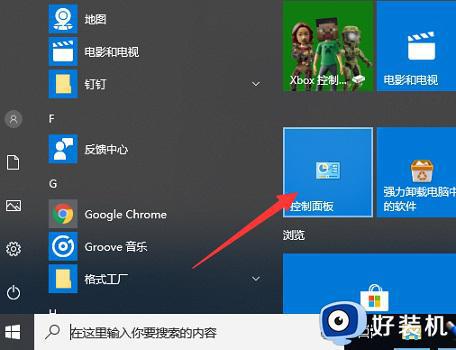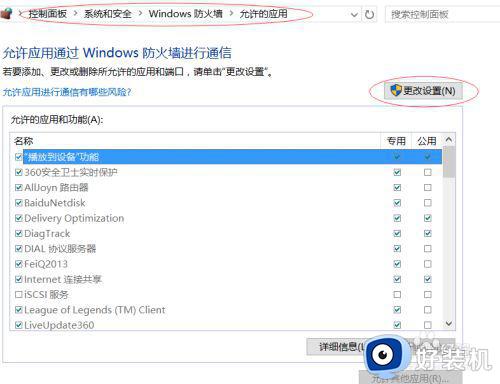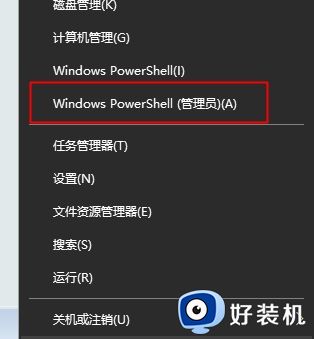window10防火墙提示怎么关闭 window10关闭防火墙提示设置方法
时间:2022-04-21 09:29:47作者:xinxin
拥有防火墙功能的官网window10系统在运行过程中更加的安全,减少了病毒入侵的几率,不过有些用户由于window10系统中安装了第三方防毒软件,因此可以选择将防火墙关闭,可是window10防火墙提示怎么关闭呢?下面小编就来告诉大家window10关闭防火墙提示设置方法。
推荐下载:win10系统雨林木风下载
具体方法:
1、打开【控制面板】。
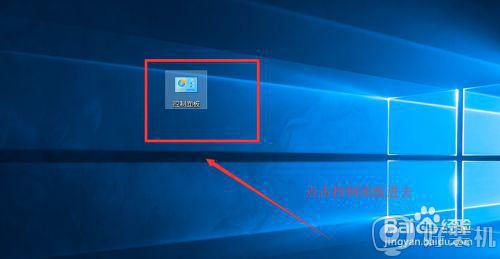
2、进到控制面板界面,点击【防火墙】进去。
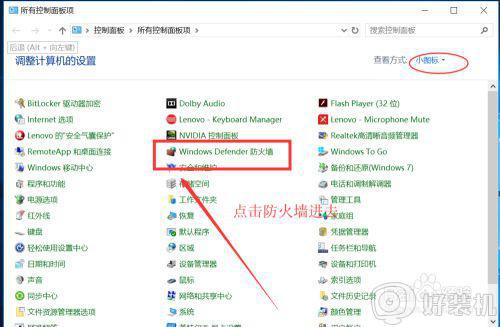
3、进到防火墙界面,点击【启用或关闭Windows防火墙】进去。
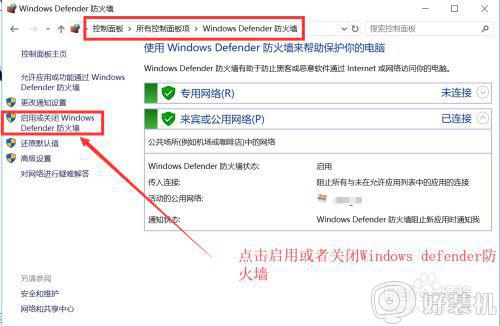
4、弹出防火墙启动或关闭设置界面,默认是开启的哦。
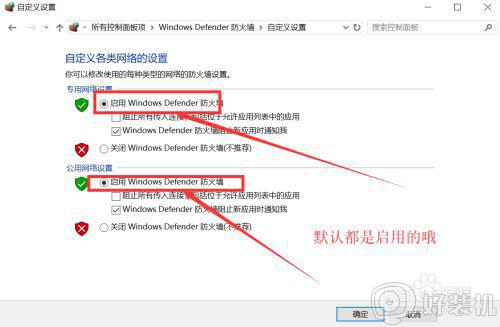
5、选择不开启,关闭防火墙,点击确定即可。
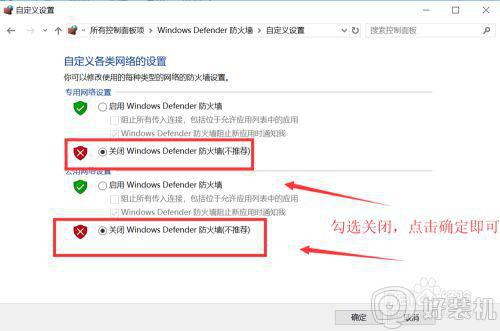
6、再返回到防火墙界面,看到中间有提示没有使用推荐开启防火墙信息,说明Windows10系统防火墙已经关闭了。
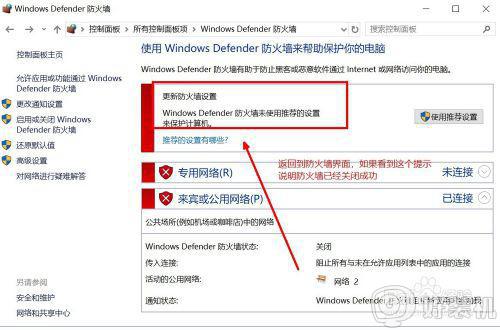
上述就是小编教大家的window10关闭防火墙提示设置方法了,还有不清楚的用户就可以参考一下小编的步骤进行操作,希望能够对大家有所帮助。